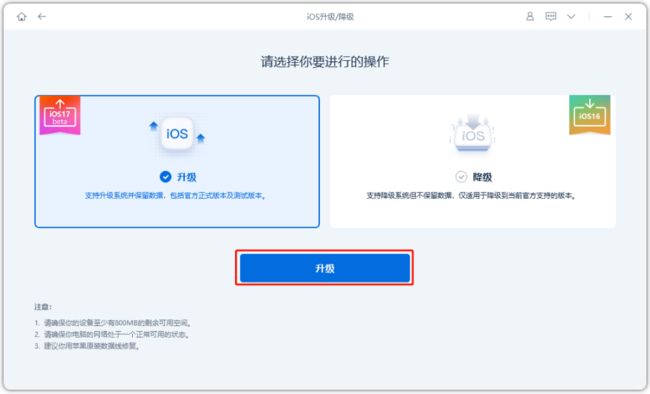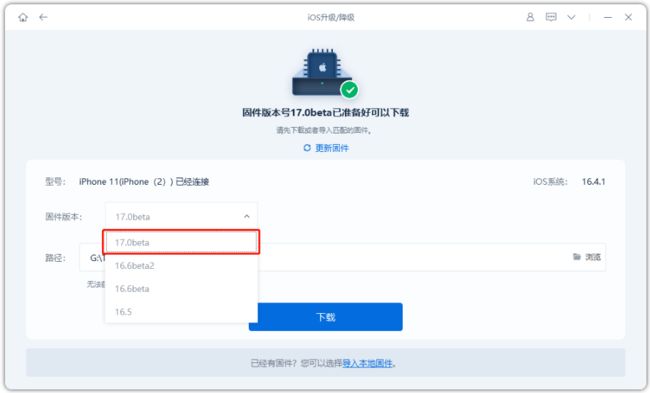iOS 17更新失败或无法更新怎么办?8 个解决方法快速解决!
苹果即将在2023年9月19日发布iOS 17正式版,许多用户也都相当期待随之而来的iOS 17新功能,不过当你准备将iPhone 更新到iOS 17 版本时,可能会发生一些不可预测的iOS 17更新失败或更新卡住的问题,但不用担心,本文将会详细为大家提供8个更新失败的解决方法,帮你解决无法更新的问题!
1:使用牛学长苹果手机修复工具更新至iOS 17 (推荐)
当你不确定究竟是系统问题,还是其他怪怪的问题导致iOS 17 更新失败的时候,最适合的方法就是使用专业工具来直接升级,小编推荐牛学长苹果手机修复工具。
这款工具可以帮你快速升级/降级iOS,甚至也能帮你修复150+ 种的iOS 系统问题。当你手动升级失败的时候,可以尝试这款工具的升升级功能,但如果是外部升级也无法的话,那么就可以考虑用这款工具来修复系统同时更新到iOS 17。
升级步骤:
第 1 步:安装启动工具,使用数据线连接iPhone与电脑,并解锁iPhone。然后点击工具端的“iOS升级/降级”功能按钮,进入升降级页面后,再选择“升级”模式。
第 2 步:在支持升级系统的界面,工具会显示此iPhone支持升级的iOS16或iOS17系统,选择 iOS17系统,再点击“下载固件”,等待固件下载完成。
第 3 步:iPhone成功升级iOS17。固件下载完成后,就可开始iOS更新流程。整个升级进程大概10分钟,注意不要断开数据线,等待显示“升级成功”即可。
现在,iPhone就能成功升级到iOS17正式版系统了!如果遇到白苹果、恢复模式等问题,还可使用工具自带的“修复iOS系统问题”功能,进行苹果系统故障修复操作。
2:删除旧的iOS系统配置文件
有时候,如果出现iOS 更新失败的状况,可能是因为你的iPhone 还残留着旧的iOS系统配置文件,这样可能会会导致新的iOS系统无法储存到你的iPhone里,从而导致iOS 17 更新失败。
我们只要点进「设置」>「通用」>「iPhone 储存空间」中,往下滑,然后找到「iOS配置文件」后,点进去,再点击「删除更新」按钮就可以了,现在你可以回到「软件更新」页面里重新下载iOS 17 配置文件。
3:重新连接WiFi
如果出现iOS17 更新失败的问题,也有可能是因为系统在下载iOS系统文件的时候,WiFi 不稳定导致下载中断,甚至是iOS 17 更新卡住等一系列问题。
这时候建议你可以先关闭WiFi,然后等个2 秒后再重新打开,或者也可以尝试直接重启你家的WiFi 路由器,之后再尝试重新更新iOS 17 即可。
4:使用iTunes 更新iOS17
如果无法在iPhone 手动更新iOS17 的话,也可以尝试通过电脑iTunes 来更新iOS 17正式版,iTunes作为苹果官方工具,常用于苹果设备数据管理和升级、恢复操作。
启用最新版iTunes,使用数据线连接iPhone与电脑。待软件识别设备后,iTunes将会提示已有最新的iOS系统,点击“下载并更新”,再按照提示完成更新操作即可。
但使用iTunes升级常会出现更新失败报错、提示无法更新等情况,更推荐使用方法一的修复工具进行升级。
5.检查iPhone 储存空间
因为iOS系统文件需要不少空间,因此如果你的iPhone储存空间不足的话,很可能会导致iOS 17更新卡住,甚至是直接造成iOS 17更新失败的状况,我们可以到「设置 」>「通用」>「iPhone 储存空间」中检查看看剩余容量是否足够。
如果iPhone 储存空间不足的话,建议你可以先删除一些不常用的App,或者是删除没在用的照片和影片档案,清理出一些空间后,就能正常更新iOS 17了。
6.强制重启iPhone
如果你在iOS 17更新卡住了,画面无法操控,那么可以试试看强制重启iPhone。而强制重启则与一般的重新开机不同,强制重启是可以让卡住的iOS 17更新画面重新恢复。想要强制重启iPhone,请根据以下步骤来执行:
- 按下iPhone 音量调高键,并迅速放开。
- 按下iPhone 音量调低键,并迅速放开。
- 长按iPhone 侧边按钮(电源按钮),并且等到苹果Logo 出现后再放开。
7.检查iPhone 是否电量不足
在更新的过程中,需要比一般使用的情况下耗费更多电量,所以如果你的iPhone 电量不足的话,也很可能会造成无法成功更新,这时只需要把你的iPhone 充电至80% 或以上后,就可以重新尝试更新iOS 了,或者就直接连接充电线进行更新。
8.检查iPhone 是否支持iOS 17
如果你尝试了任何方法,在「软件更新」上就是没出现iOS 17 更新可以下载安装,那么可以检查看看你的iPhone 是否支持iOS 17。因为iOS 17 不支持一些比较旧的iPhone 型号,以下是支持iOS 17 的iPhone 型号:
以上就是关于iOS 17更新失败的解决方法,如果大家是直接在iOS 17更新卡住了,那么可以先尝试强制重启iPhone。同时也可以检查各种硬件与软件方面的问题与检查故障。